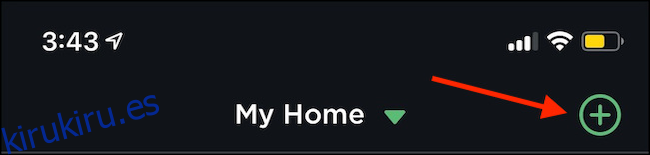Es posible que conozca mejor a ecobee por sus notables termostatos inteligentes, pero la compañía ahora ha ingresado al espacio de seguridad del hogar con la ecobee SmartCamera. Esta cámara de seguridad compacta proporciona una resolución de 1080p y un campo de visión de 180 grados con funciones de panorámica y zoom digitales.
La cámara tiene Alexa incorporada, lo que significa que puede usarla como un eco para activar sus luces, verificar el clima y acceder a cualquiera de las habilidades de Alexa. Ecobee diseñó la SmartCamera para una fácil configuración e instalación, pero es posible que aún tenga algunos problemas en el camino.
Tabla de contenido
Primero, asegúrese de que la cámara esté usando la configuración predeterminada de fábrica
Si ya ha intentado instalar la SmartCamera pero no ha tenido éxito, deberá reiniciar el dispositivo antes de realizar otro intento. Para hacer esto, mantenga presionado el botón «Silenciar» y el botón «Micrófono» en la parte superior de la SmartCamera. Después de unos segundos, una voz le avisará que ha comenzado el proceso de reinicio.
El asistente revisará cada opción de reinicio individualmente. Cuando el asistente le pregunte si desea restablecer la SmartCamera a la configuración de fábrica, toque el botón «Micrófono». Si se recibe su entrada, escuchará un timbre. Es posible que se necesiten algunos intentos, ya que la cámara no leyó el toque del botón cada vez durante la prueba.
Una vez que haya restablecido la configuración de fábrica del dispositivo, puede comenzar la configuración.
Cómo configurar una cámara inteligente ecobee
Para iniciar el proceso de configuración, abra la aplicación ecobee y toque el símbolo verde «+» en la parte superior derecha de la pantalla.
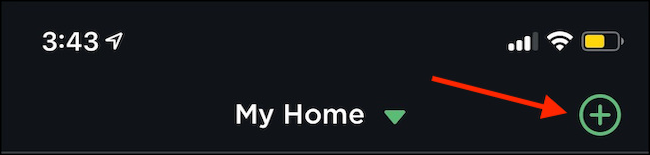
La siguiente pantalla le preguntará qué producto está agregando a su hogar. Toca «Cámara».
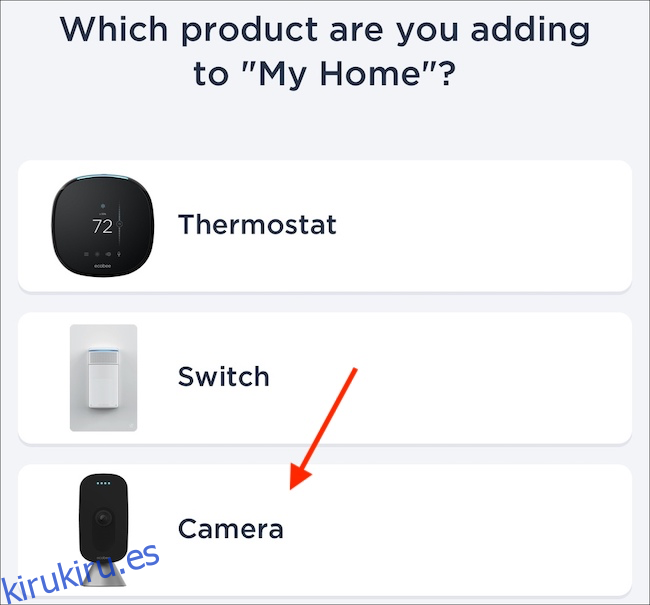
Luego se le pedirá que se asegure de que su cámara esté lista para conectarse. Si las luces de la parte delantera de la ecobee SmartCamera se iluminan en ámbar, genial. Si son de otro color, no te preocupes. Es probable que la cámara complete el proceso de configuración a pesar de esto. Toca «¡Listo para empezar!» en el fondo.
Es posible que su dispositivo tarde varios segundos en aparecer. Una vez que lo haga, selecciónelo de la lista.
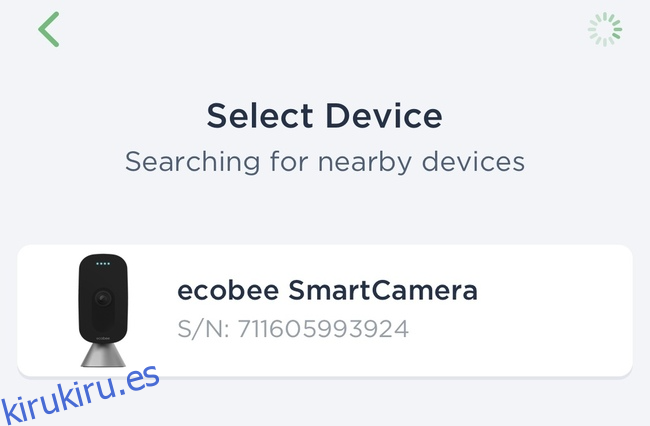
Cuando toque el nombre de su cámara, se le dará la opción de configurarla a través de HomeKit u otro método. Si configura a través de HomeKit, deberá escanear el código en la parte posterior de la cámara. Sin embargo, durante las pruebas, la configuración de HomeKit no funcionó. En su lugar, se utilizó el segundo método.
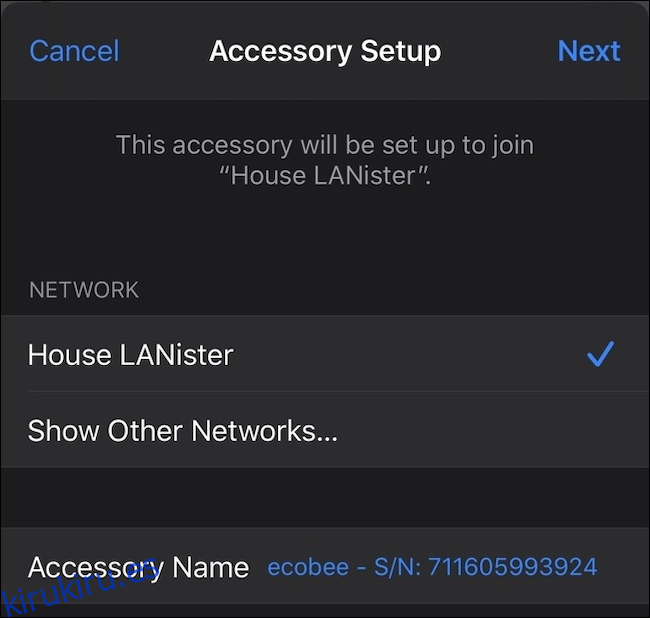
En este caso, elija la red Wi-Fi que desea utilizar para configurar el dispositivo. Ingrese la contraseña de Wi-Fi cuando se le solicite.
Una vez que se haya completado la configuración, se le pedirá que le dé a su cámara un nombre de una lista. Esto es para que pueda identificarlo fácilmente y dar comandos de voz. La lista incluye todas las habitaciones y ubicaciones estándar de una casa.
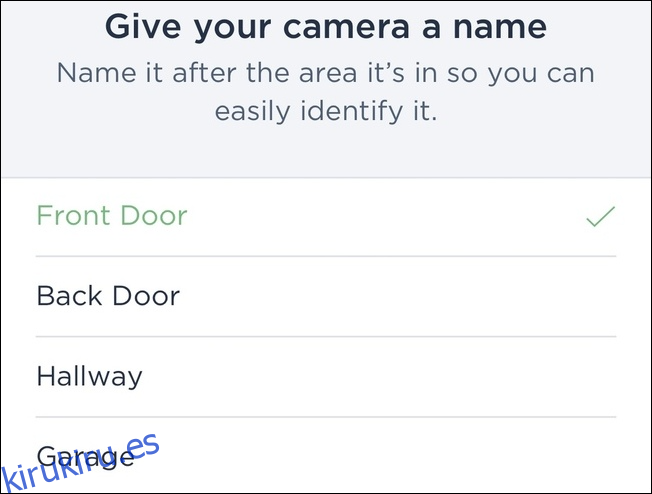
Cuando se complete este paso, su cámara estará encendida y operativa, pero se le pedirá que active algunas configuraciones más para proporcionar una funcionalidad más general. El primero de ellos es el modo de ventana, una función que reduce digitalmente el deslumbramiento y los reflejos para que su cámara pueda ver más claramente a través del vidrio. Por supuesto, esta función solo es necesaria si la cámara apunta a través de una ventana.
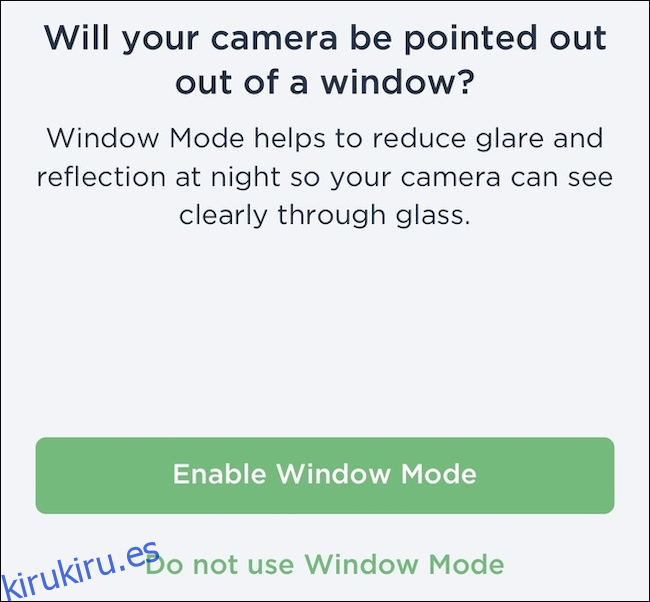
El siguiente es el piloto automático, una función que desactiva automáticamente la grabación cuando estás en casa y la reactiva cuando te vas. Si le preocupa la privacidad y no desea que su cámara lo grabe, vale la pena habilitar esta función.
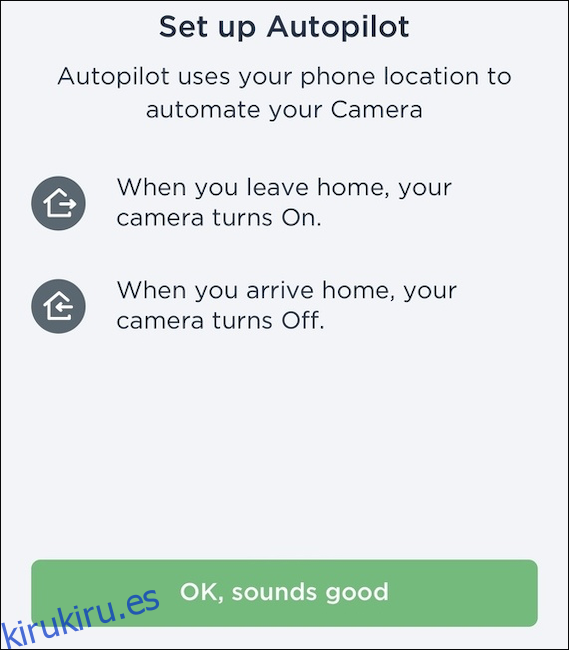
Después de esto, está la presencia de Wi-Fi, que ayuda a que la función de piloto automático sea más precisa. Habilitar la presencia de Wi-Fi mejora la confiabilidad de las automatizaciones configuradas a través de ecobee SmartCamera.
También se le pedirá que active las notificaciones. Si está utilizando la SmartCamera como un sistema de seguridad para el hogar, active las notificaciones o no se le informará de ningún movimiento que detecte el dispositivo.
Dependiendo de su cámara, es posible que se le solicite que actualice el firmware. Este proceso solo toma unos minutos y ayudará a que la cámara funcione mejor.
Cómo montar su cámara inteligente ecobee
La ecobee SmartCamera es fácil de montar y no requiere equipo especial. De hecho, puede montarlo en la pared usando solo un destornillador si está dedicado, pero un taladro facilitará el trabajo. Hay dos áreas en la parte posterior de la cámara.